Seu computador tem Bluetooth? Então, experimente fazer e receber chamadas do celular utilizando essa tecnologia. Ativar o recurso é bem simples e o TechTudo explica, passo a passo, como conectar o smartphone com seu PC ou laptop.
Qual é o melhor smartphone dual-chip? Comente no Fórum do TechTudo
Passo 1. No computador, clique no ícone azul de Bluetooth na sua barra lateral. Depois vá na opção de "Adicionar um Dispositivo Bluetooth" para sincronizá-lo com o celular;
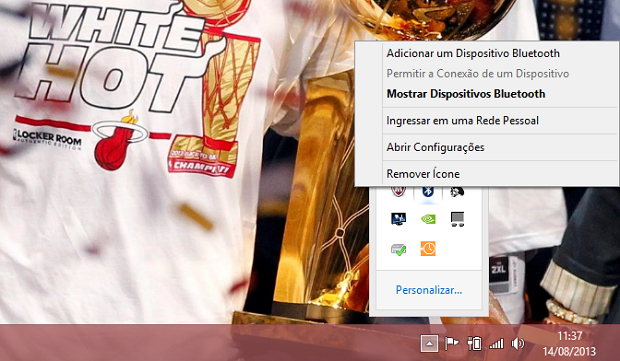
Tela para sincronizar o laptop com o Bluetooth do celular (Foto: Reprodução/Thiago Barros)
Passo 2. No seu celular, ative o Bluetooth e permita que ele seja encontrado por algum outro dispositivo, ou conecte-se direto ao laptop, clicando no "nome" dele;

Display com a opção de Bluetooth do smartphone, que também deve estar ativado e visível (Foto: Reprodução/Thiago Barros)
Passo 3. Volte ao computador e na adição do dispositivo selecione o seu celular, quando ele for encontrado. Pronto, eles agora podem ser pareados;
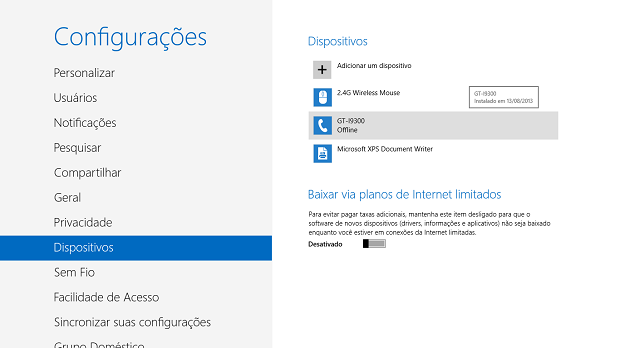
Tela de configurações dos dispositivos no PC encontra o smartphone para fazer pareamento (Foto: Reprodução/Thiago Barros)
Passo 4. Com o smartphone e o computador conectados, uma pequena janela de celular vai aparecer na tela do PC: ela será responsável pelas execução das ligações. Na janela são vistas três abas: “Contatos”, que podem ser sincronizados do celular, “Discar”, com um teclado numérico para as ligações, e ainda “Histórico”, mostrando todas as chamadas;
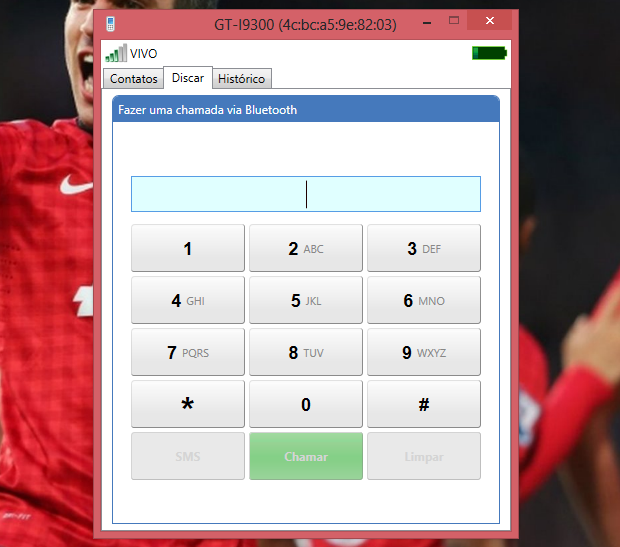
Janela do discador Bluetooth no PC (Foto: Reprodução/Thiago Barros)
Passo 5. Ao receber uma chamada, um ícone aparecerá no canto direito inferior da sua tela do computador, com opção de aceitar ou recusar a ligação. Quando atender, você poderá usar seu microfone do PC para falar com a pessoa do outro lado da linha;
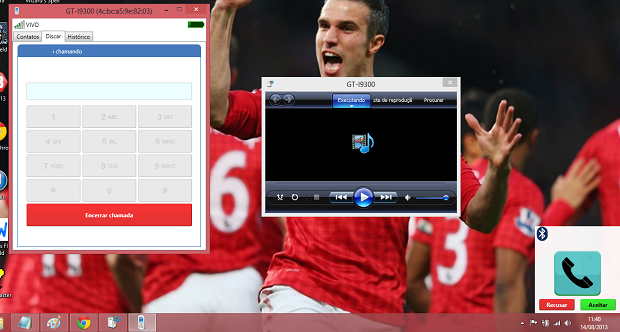
Assim fica a tela do PC quando recebe uma chamada (Foto: Reprodução/Thiago Barros)
Passo 6. Enquanto isso, no celular, a ligação aparecerá normalmente. No entanto, não vai ser possível falar por ele, porque a opção “fone de ouvido Bluetooth”, que no caso é o laptop, vai estar ativada para responder.

Para atender pelo celular, é preciso desativar o "fone de ouvido bluetooth" (Foto: Reprodução/Thiago Barros)
Pronto! Agora é só aproveitar para fazer as suas ligações enquanto navega pelo PC.
Até o próximo Melhor do Planeta
Fonte: http://www.techtudo.com.br/dicas-e-tutoriais/noticia/2013/09/como-fazer-e-receber-chamadas-do-celular-no-computador-usando-o-bluetooth.html

0 comentários:
Postar um comentário